реклама
Ние правим с Windows, но не е перфектно. Всъщност компютрите с Windows могат да бъдат изключително досадни. Те са пълни с всевъзможни досадни функции, които просто ни пречат и ни забавят, отвличайки ни да свършим работа или да правим всичко друго, което искаме да правим. Ще ви помогнем да деактивирате някои от най-лошите досади на Windows.
Много от тези функции съществуват с добра причина и са полезни за някои хора. Въпреки това, за много хора тези функции просто навлизат в нашите начини. Деактивирането им извежда Windows от пътя ни, което прави използването на компютър с Windows по-малко досадно изживяване.
Изтриване на потвърждение
Windows 7 изисква потвърждение всеки път, когато изтриете файл. Ако често изтривате файлове, това може да бъде опасно. Винаги можете да върнете случайно изтритите файлове, като ги възстановите от кошчето или използвайте опцията за отмяна в Windows Explorer.
За да деактивирате потвърждението за изтриване, щракнете с десния бутон върху иконата на кошчето на вашия работен плот и изберете
Имоти. Премахнете отметката от Показване на потвърждение за изтриване опция за диалог.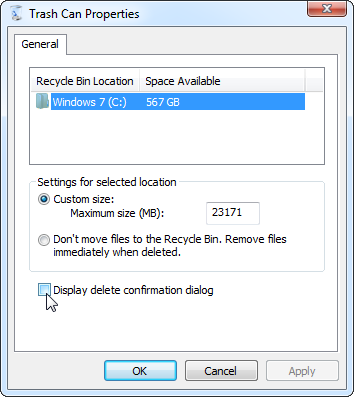
Клавиш за главни букви
Някой всъщност използва ли клавиша Caps Lock за нещо? Единственото време, когато повечето хора натискат клавиша Caps Lock, е случайно, което води до случайно изписване с главни букви и задно изместване.
За щастие, всъщност можете да деактивирате клавиша Caps Lock в Windows, като промените настройката в системния регистър на Windows. Изтеглете файл за изключване_caps_lock.reg, щракнете двукратно върху него и вече няма да имате ключ Caps Lock. (Когато натиснете клавиша на клавиатурата, нищо няма да се случи.)
Множество кликвания за активиране на прозорец от лентата на задачите
Лента на задачите на Windows 7 Четирите чисти трика, които можете да направите с лентата на задачите на Windows 7Лентата на задачите на Windows 7 е доста небрежно изглеждаща, но също така съдържа пакетче от гледна точка на функционалността. Разбира се, всеки може да активира приложение, като щракне върху иконата му. Но знаете ли какво се случва, когато ... Прочетете още е подобрение от класическата лента на задачите на Windows, но това е крачка назад по един начин. Когато имате отворени множество прозорци за една и съща програма, щракването върху иконата на лентата със задачи ще отвори списък с миниатюри на отворените прозорци. Ще трябва да щракнете втори път, за да активирате прозореца на програмата. С други думи, за възстановяване на прозорец, който сте използвали вместо едно кликване, са необходими два клика.
Можете да ускорите нещата, като с едно щракване върху иконата на лентата на задачите възстановите прозореца, който сте използвали последно. (Можете да продължите да щракнете върху него, за да преминете през другите отворени прозорци.)
Това също изисква хак за регистър. Натиснете клавиша Windows, въведете регентствои натиснете Enter, за да отворите редактор на регистъра Какво представлява системният регистър на Windows и как да го редактирам?Ако трябва да редактирате системния регистър на Windows, да направите няколко бързи промени е лесно. Нека научим как да работим с регистъра. Прочетете още .
Придвижете се до следния клавиш:
HKEY_CURRENT_USER \ Software \ Microsoft \ Windows \ CurrentVersion \ Explorer \ Advanced
Щракнете с десния бутон на мишката в десния прозорец, създайте нова стойност на DWORD и го назовете LastActiveClick. Щракнете двукратно върху настройката LastActiveClick и променете нейната стойност на 1. (Ще трябва да излезете и да влезете отново, след като направите това.)
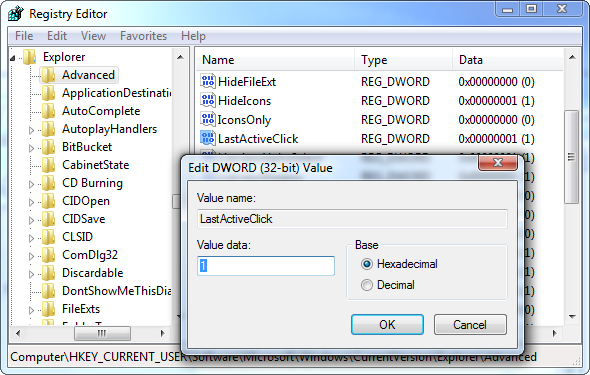
Подкани за рестартиране на Windows Update
След инсталиране на Windows се актуализира автоматично, той ще ви подкани да рестартирате на всеки 4 часа. (Windows 8 всъщност не ви тормози Пет изненадващи факта за Windows 8Windows 8 е пълен с изненадващи промени - каквото и да мислите за Windows 8, Microsoft със сигурност не се плаши този път. От интегрирана антивирусна защита и по-малко разрушително актуализиране до премахване на Windows ... Прочетете още както предишните версии на Windows, но това е удобно, ако все още използвате Windows 7.)
Много ощипвания, които хората препоръчват да деактивират тази досадна изскачаща програма, изглежда не работят правилно. Едно сигурно решение е да зададете Windows Update на „Изтеглете актуализации, но позволете ми да избера дали да ги инсталирам ”. Когато сте готови да инсталирате актуализации, можете да кажете на Windows да изтегли актуализациите и след това можете да рестартирате компютъра си. Windows ще чака търпеливо, докато не му разрешите да инсталира актуализации, така че можете да инсталирате актуализации само когато сте готови да рестартирате, а не когато сте в средата на работа.
За достъп до тази настройка отворете контролния панел на Windows Update и щракнете Промяна на настройките в страничната лента.
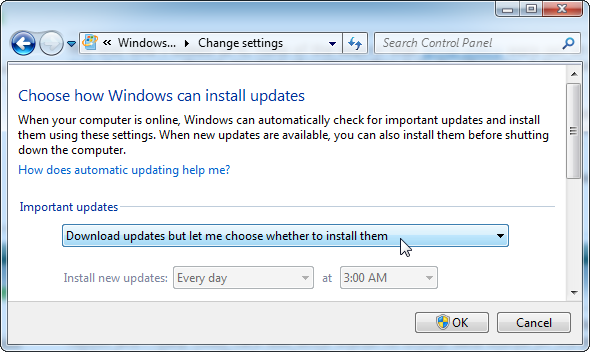
Windows Звуци
По подразбиране Windows дава възможност за много отвратителни звуци. На някои хора това може да се хареса, но други хора биха предпочели да се насладят на музиката или тишината си на спокойствие.
Можете да деактивирате тези звуци, като щракнете с десния бутон върху иконата на високоговорителя в системната лента и изберете Звуци. Изберете Без звуци в полето Звукова схема, за да деактивирате всички звуци. Можете също да промените или деактивирате отделни звуци от тук, ако желаете.
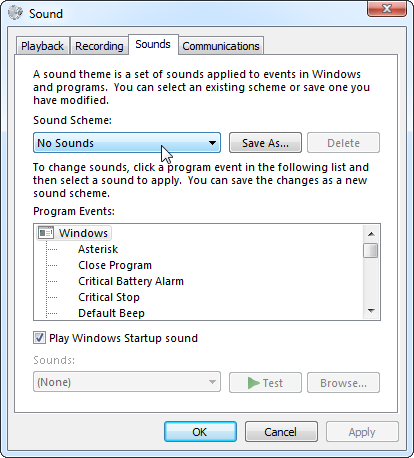
Съобщения от центъра за действие
Windows " Съобщения от Центъра за действие Трябва ли да обърнете повече внимание на докладите за грешки в софтуера на Windows? [Геекс претегля в]Windows проследява всяко сриване и замразяване на приложението в системата ви. Той записва подробна информация за сривовете и дори се опитва да предостави решение на всеки доклад за грешка, като ви помага да отстраните проблеми. С това в ... Прочетете още може да бъде полезен - например те предупреждават хората, които нямат антивирусен Сравнение на безплатни антивирусни програми: 5 популярни избора Go To-To-ToeКой е най-добрият безплатен антивирус? Това е сред най-често срещаните въпроси, които получаваме в MakeUseOf. Хората искат да бъдат защитени, но не искат да плащат годишна такса или да използват ... Прочетете още . Центърът за действие обаче предоставя и други съобщения, които може да не са толкова полезни. Например, тя показва съобщение, подканващо да активирате архивирането на Windows. Ако използвате друго резервно решение Ръководството за архивиране и възстановяване на WindowsКатастрофи стават. Освен ако не сте готови да загубите данните си, имате нужда от добра програма за архивиране на Windows. Ще ви покажем как да подготвите резервни копия и да ги възстановите. Прочетете още , това е досадно.
За да деактивирате такива съобщения, отворете центъра за действие, като щракнете върху иконата на флаг във вашия системна област Управление и подреждане на системната лента на Windows 7Всеки потребител на Windows е виждал системната лента на Windows (известна също като област за уведомяване) с течение на времето. В миналото покрихме деактивирането на разсейващи известия за десктоп, но какво ще стане, ако самите икони са ... Прочетете още и избор Отворен център за действие. Кликнете Променете настройките на Центъра за действие в страничната лента и премахнете отметката от типовете известия, които не искате да получавате.
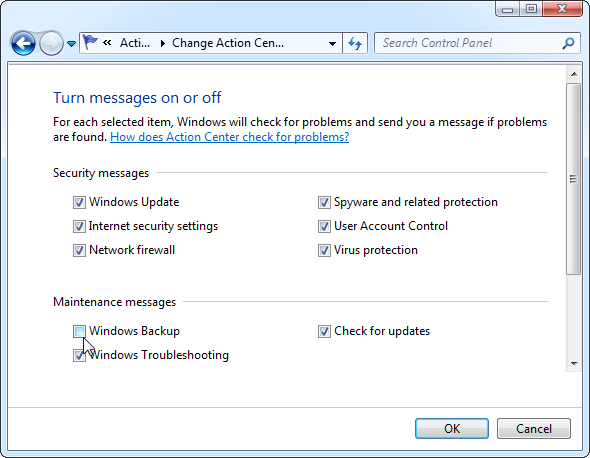
Aero Shake
Когато вземете заглавната лента на прозореца и го разклатите на екрана, Aero Shake минимизира други активни Windows. Това може да бъде досадно, ако само някога случайно използвате тази функция.
Това също изисква хак на регистъра, за да деактивира. Изтеглете Disable_Aero_Shake.reg файл и го стартирайте, за да предотвратите това да се случи в бъдеще.
Лепкави ключове
Sticky Keys е полезна функция за достъпност за някои хора. Въпреки това, за повечето от нас Sticky Keys просто се препятства когато го разрешим случайно Ами сега! 10 Клавишни комбинации Потребителите продължават да удрят по грешкаОткриете, че клавиатурата ви няма да пише правилно? Ето общи клавишни комбинации, които причиняват проблеми и как да ги коригирате. Прочетете още . Когато докоснете пет пъти левия клавиш Shift, ще се появи изскачащото меню Sticky Keys. Кликнете върху „Отидете в Центъра за лесен достъп, за да деактивирате клавишната комбинация", Когато се появи изскачащото меню.
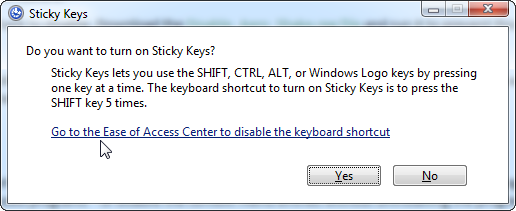
Премахнете отметката от „Включете лепкавите клавиши, когато SHIFT е натиснат пет пъти”. Изскачащите прозорци няма да се появяват в бъдеще. (Ако изскачащият прозорец изобщо не се показва за вас, поздравления - вече имате деактивирани Sticky Keys.)
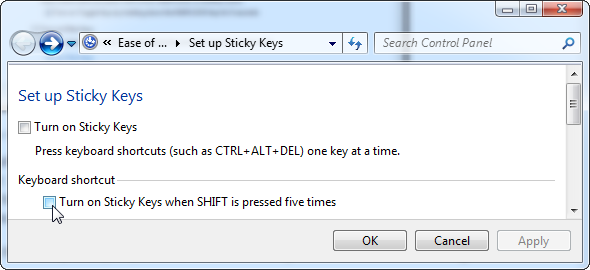
Ключове за филтри
Филтърните ключове работят подобно на Sticky Keys. Той се появява, когато задържите десния клавиш Shift за 8 секунди. След като го направите, ще видите изскачащия прозорец „Ключове за филтри“.
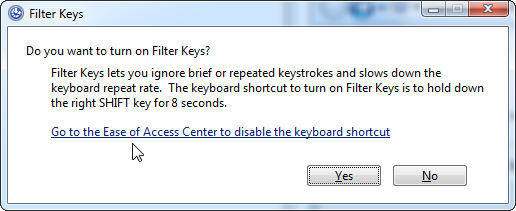
След това можете да деактивирате филтърните ключове по същия начин, по който сте деактивирали Sticky Keys.
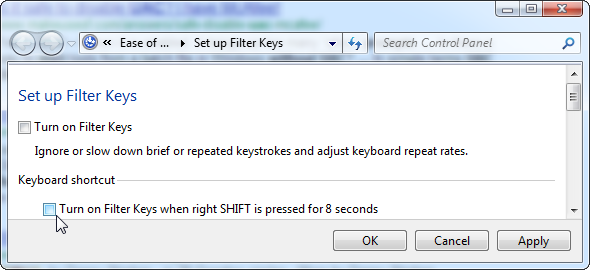
Затрупани контекстни менюта
Програмите обичат да добавите елементи от контекстното меню, но вашите контекстни менюта могат да станат по-дълги и по-дълги, колкото повече програми инсталирате. За да изчистите нещата, можете да деинсталирате някои програми - или да деактивирате записите в контекстното меню, без да деинсталирате програмите.
Прочетете нашите ръководство за деактивиране на записи в контекстното меню Направете Windows 7 по-бърз чрез премахване на записи в контекстното менюКонтекстните менюта на Windows 7 могат да се препълнят с течение на времето, изпълнени с различни опции от различните инсталирани програми. Още по-лошото е, че неправилно поведените записи в контекстното меню могат да добавят забавяне преди появата на контекстното меню, забавяне ... Прочетете още за инструкции.

Има ли други раздразнения на Windows, които деактивирате? Споделете любимите си съвети в коментарите!
Кредит за изображение: Човек, гледащ в отчаяние компютъра чрез Shutterstock
Крис Хофман е технологичен блогър и всеобщ технологичен наркоман, живеещ в Юджийн, Орегон.